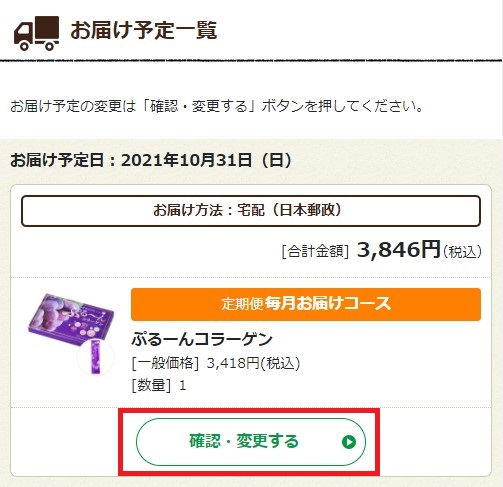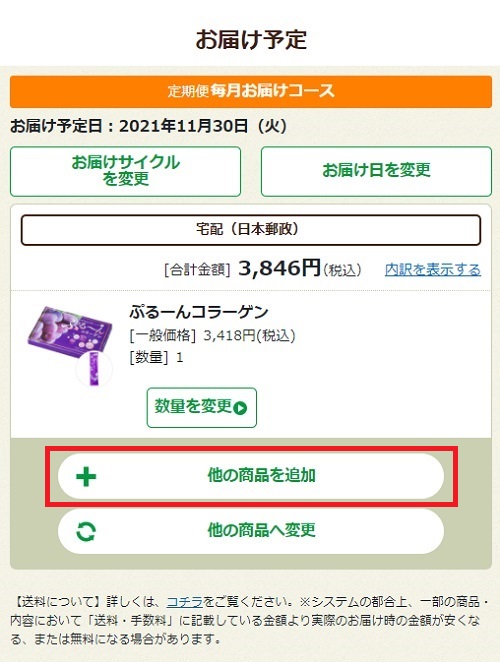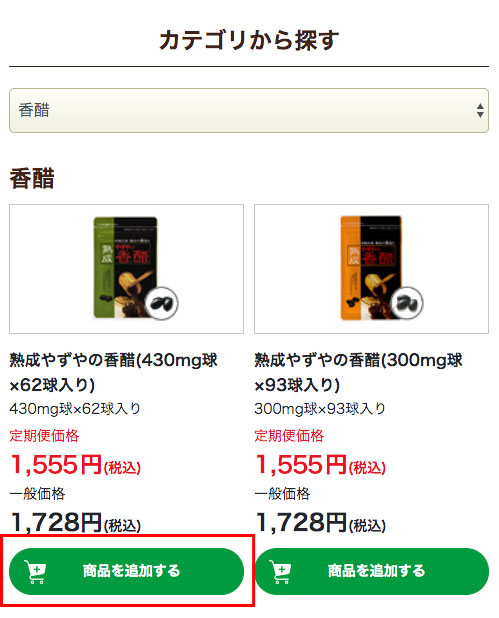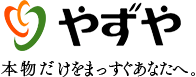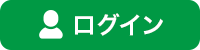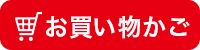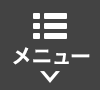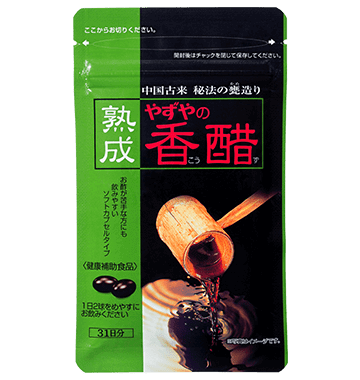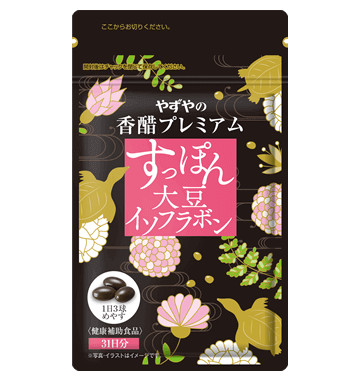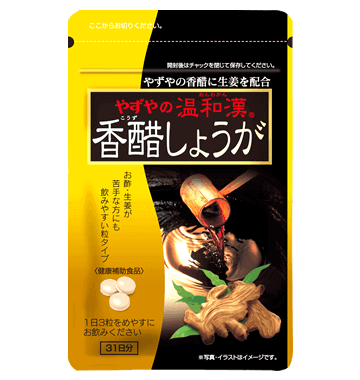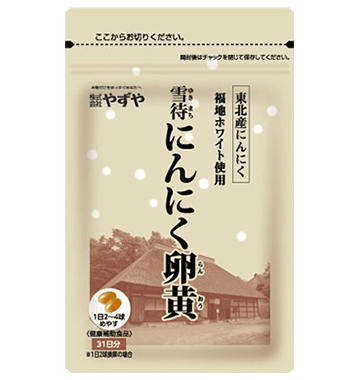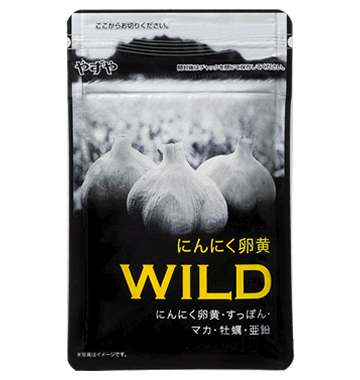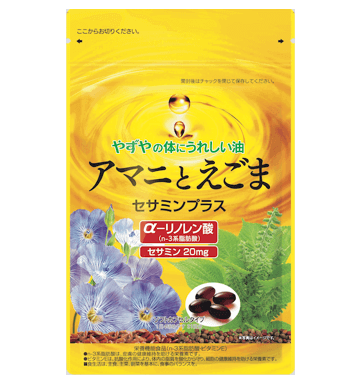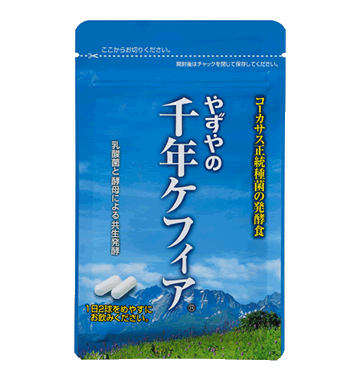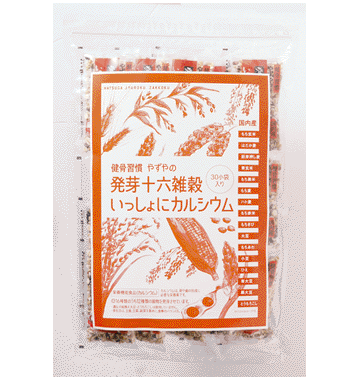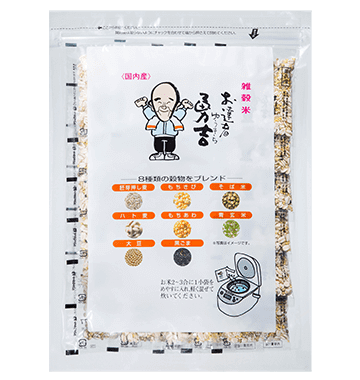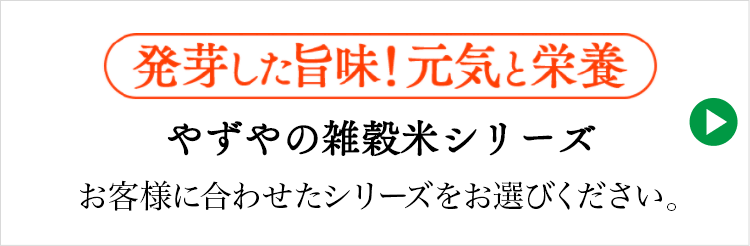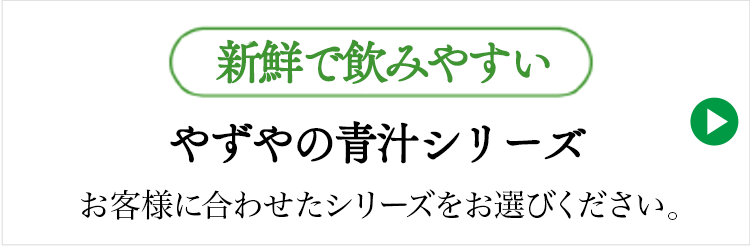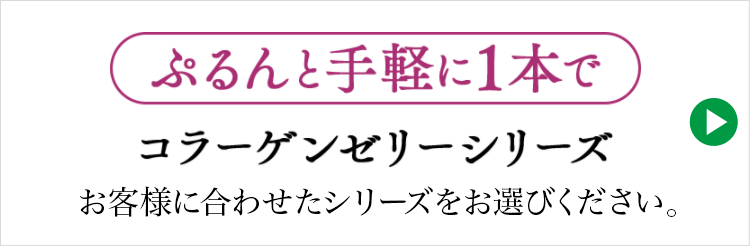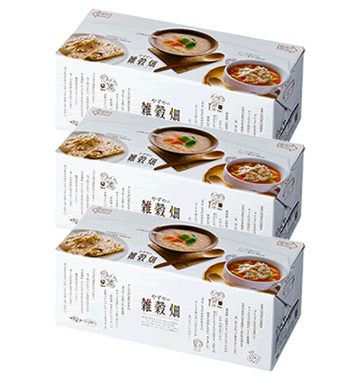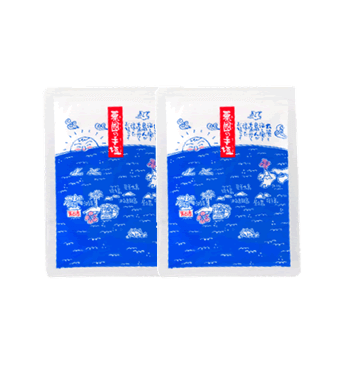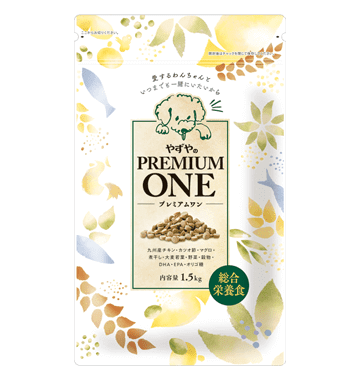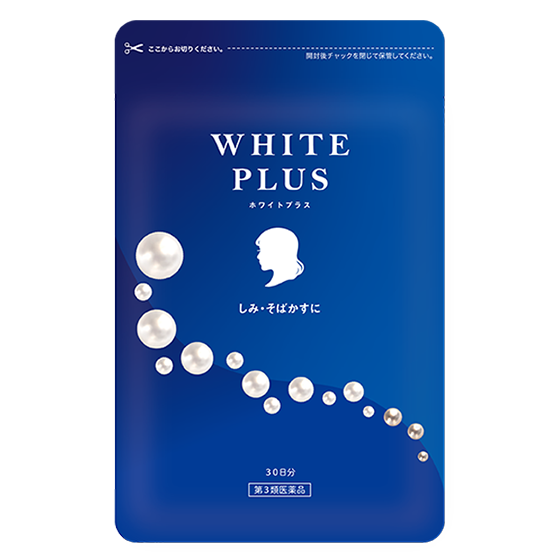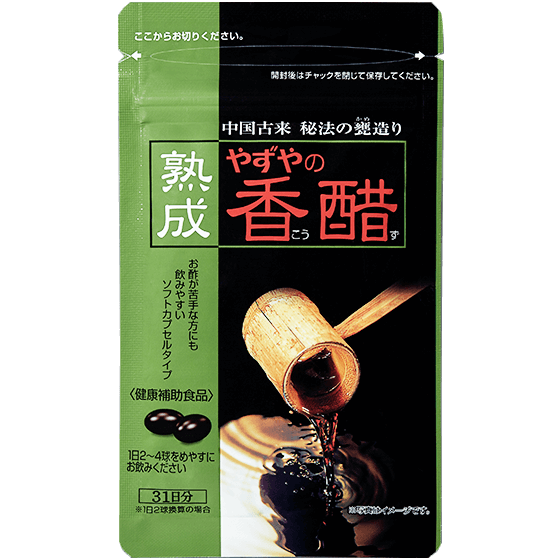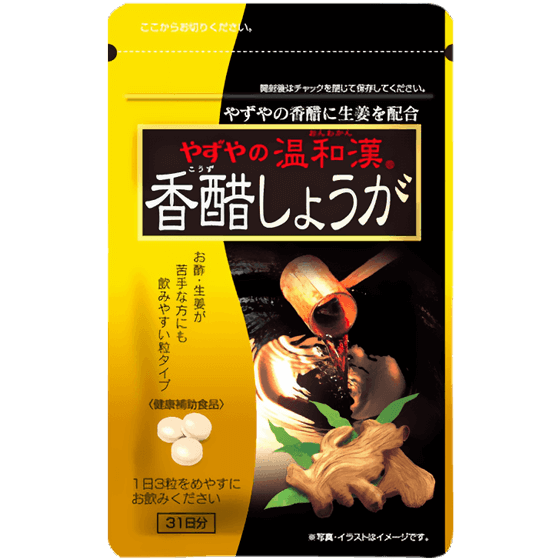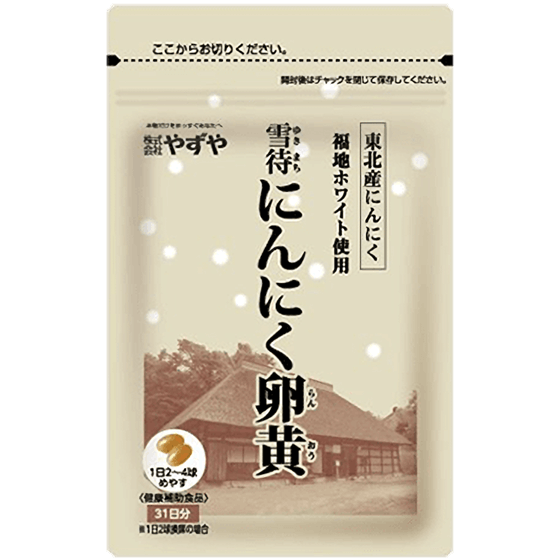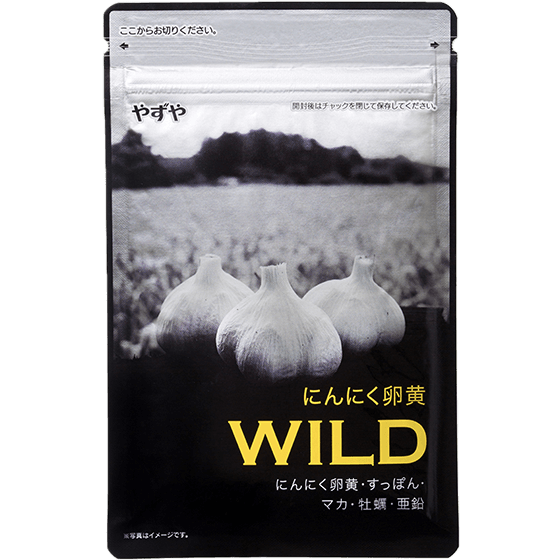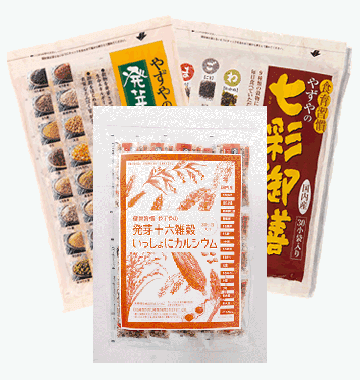|
【販売名】
ホワイトプラス
【成分・分量】
●1日量(6錠中):アスコルビン酸(ビタミンC)1000㎎、L‐システイン240㎎、リボフラビン(ビタミンB2)6㎎、ピリドキシン塩酸塩(ビタミンB6)12㎎、コハク酸d‐α‐トコフェロール(天然型ビタミンE)50㎎
●添加物として、トウモロコシデンプン、結晶セルロース、クロスカルメロースナトリウム、メタケイ酸アルミン酸マグネシウム、ステアリン酸マグネシウム、ヒプロメロース、酸化チタン、マクロゴール、カルナウバロウを含む。
【成分・分量に関連する注意】
(1)本剤の服用により、尿及び大便の検査値に影響をおよぼすことがあります。これらの検査を受ける場合は、本剤を服用していることを医師にお知らせください。
(2)本剤の服用により尿が黄色くなることがありますが、これは本剤に含まれるリボフラビン(ビタミンB2)によるものですので心配ありません。
【効能・効果】
●次の諸症状の緩和:しみ、そばかす、日やけ・かぶれによる色素沈着 ●次の場合の出血予防:歯ぐきからの出血、鼻血
「ただし、これらの症状について、1カ月ほど使用しても改善がみられない場合は、医師、薬剤師又は歯科医師に相談すること。」
●次の場合のビタミンCの補給:肉体疲労時、妊娠・授乳期、病中病後の体力低下時、老年期
【用法・用量】
●次の1回量を朝晩に水又はお湯で1日2回服用してください。
<成人(15歳以上>1回量:3錠
<7歳以上 15歳未満>1回量:1錠
<7歳未満>服用しないこと
【用法・用量に関連する注意】
(1)定められた用法・用量を厳守してください。
(2)小児に服用させる場合には、保護者の指導監督のもとに服用させてください。
【使用上の注意】
1.次の人は服用前に医師、薬剤師又は登録販売者に相談してください。
(1)医師の治療を受けている人。(2)薬などによりアレルギー症状を起こしたことがある人。
2.服用後、次の症状があらわれた場合は副作用の可能性があるので、直ちに服用を中止し、この製品を持って医師、薬剤師又は登録販売者に相談してください。
| 関係部位 |
症状 |
| 皮膚 |
発疹・発赤、かゆみ |
| 消化器 |
吐き気・嘔吐、胃部不快感、腹痛 |
3.服用後、次の症状があらわれることがあるので、このような症状の持続又は増強が見られた場合には、服用を中止し、この製品を持って医師、薬剤師又は登録販売者に相談してください。
下痢、便秘
4.1カ月くらい服用しても症状がよくならない場合は服用を中止し、この製品を持って医師、歯科医師、薬剤師又は登録販売者に相談してください。
5.服用後、生理が予定より早くきたり、経血量がやや多くなったりすることがあります。出血が長く続く場合は、この製品を持って医師、薬剤師又は登録販売者に相談してください。
【保管及び取り扱い上の注意】
1.チャックを閉じて直射日光の当たらない湿気の少ない涼しい所に保管してください。
2.小児の手の届かない所に保管してください。
3.他の容器に入れ替えないでください。(誤用の原因になったり品質が変わったりします。)
4.袋の中に乾燥剤が入っています。服用しないようご注意ください。
5.使用期限を過ぎた製品は服用しないでください。なお、使用期限内であっても、品質保持の点から一度開封した後は、開封日から6カ月以内に服用してください。
6.水分が錠剤に付着すると、表面の一部が溶けて、変色又は色むらを生じることがあります。ぬれた手で触れないでください。また、ぬれた錠剤を袋に戻すと他の錠剤にも影響を与えますので、戻さないでください。
<製造販売元> 至誠堂製薬(株) 奈良県御所市茅原220-1
|